Bagi anda yang mempunyai anak kembar dan ingin “mengabadikannya” kedalam sebuah desain perangko menggunakan adobe Photosop caranya mudah kok.Berminat???
Buka dokumen baru ukuran 300*170 pixel, Resolution: 72, Color Mode: RGB color, Background Content: White.
Ubah set foreground color dengan warna #dcdada
Dengan memilih menu Edit -> Fill, Ubah warna layer background dengan warna 50% Gray.
Gunakan Rectangular Marquee Tool untuk membuat kotak seleksi di tengah-tengah canvas. Kemudian beri warna putih dengan Paint Bucket Tool.
Tekan ctrl + D untuk menghilangkan seleksi
Buat kotak baru di dalam kotak pertama dengan Rectangle tool . Di Option bar aktifkan Paths.
Klik Eraser Tool. Pilih menu Windows > Brushes untuk menseting brush . Setting seperti dibawah ini:
Klik path selection tool, Klik kanan di kotak Paths klik stroke path
Settingan Stroke Path pilih Eraser .. Klik OK
Hasilnya :
Langkah selanjutnya adalah membuat efek bayangan untuk kota yang telah kita beri efek bolong-bolong di atas.
Klik kanan layer 1 > blending Option atau Klik 2x di layer 1. Atur seperti gambar berikut:
Langkah selanjutnya, buka File Foto yang mau dimasukan ke dalam perangko.
saya pake foto Zulfa-Zulfi “Anak Kembar” kakak ipar saya. Kemudian Drag ke dalam template Perangko yang sudah dibuat.
Atur-atur ukurannya menggunakan Free Transform agar pas masuk kedalam perangko.
Hapus bagian bawah foto menggunakan Rectangle Marquee Tool -> tekan Delete, supaya kita bisa nambahin Subtitle.
Buat garis tepi di foto dengan memberikan efek Stroke.
Caranya Klik kanan layer foto > Blending Options atau Klik 2x layer foto.
Sekarang Gunakan Kreasi sendiri yaa.. Beri tulisan di perangko tadi.
Hasilnya seperti ini :
Selamat mencoba.. Semoga Bermanfaat !

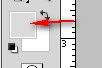


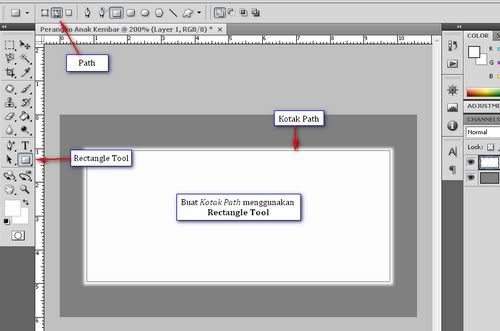
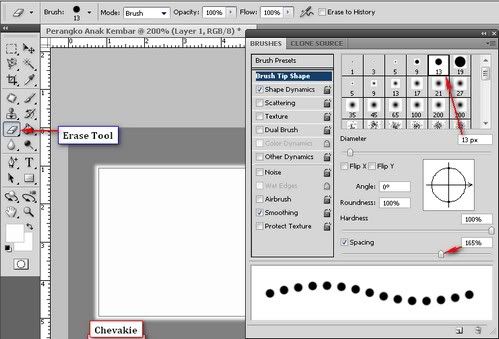
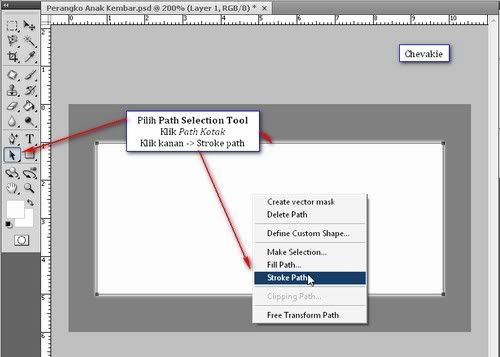





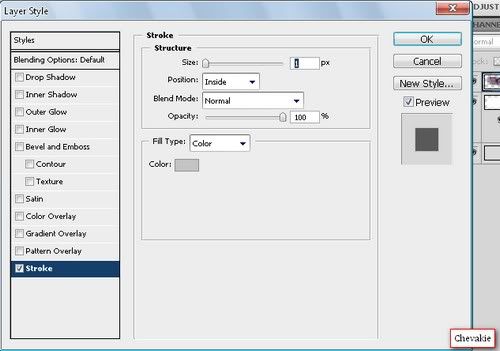

0 Response to "Membuat Perangko "Anak Kembar""
Posting Komentar